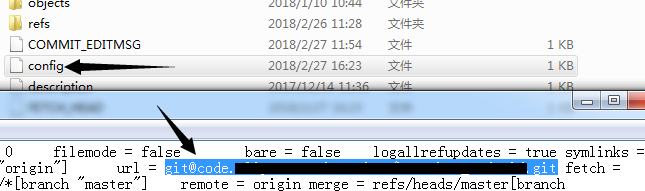参考文章 http://blog.csdn.net/laozitianxia/article/details/50682100
首先你得先创建仓库
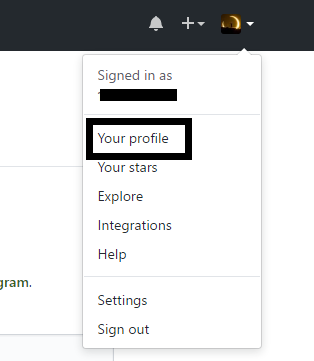
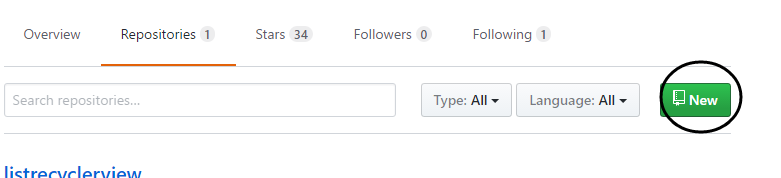
为仓库取一个名字,然后点击创建就会有一个仓库了,
github是服务端,要想在自己电脑上使用git我们还需要一个git客户端,
windows用户请下载 http://msysgit.github.com/ 或者 https://git-scm.com/download/win
然后进入你的项目根目录,点击git bash here 进入git命令界面
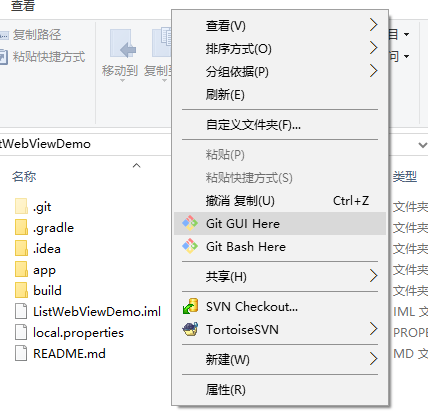
执行git init命令,看到如下图显示

在本地创建ssh key,$ ssh-keygen -t rsa -C "your_email@youremail.com"后面的your_email@youremail.com改为自己在github上注册的邮箱,然后一直回车,如下图
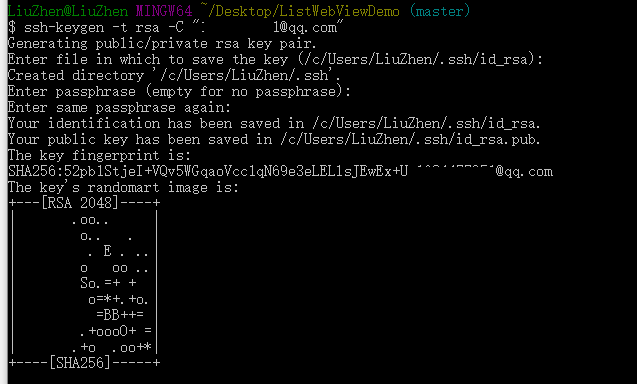
进入提示的地址下查看ssh key文件,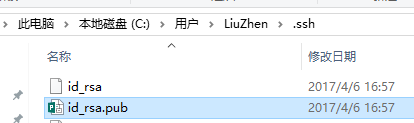
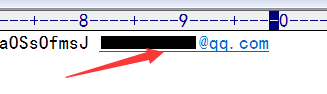
然后打开.pub文件,复制里面的内容,记住别把最后面的邮件名复制进去了,那没用,就复制前面那一段,回到github网站,创建一个key,黏贴,保存,如下图
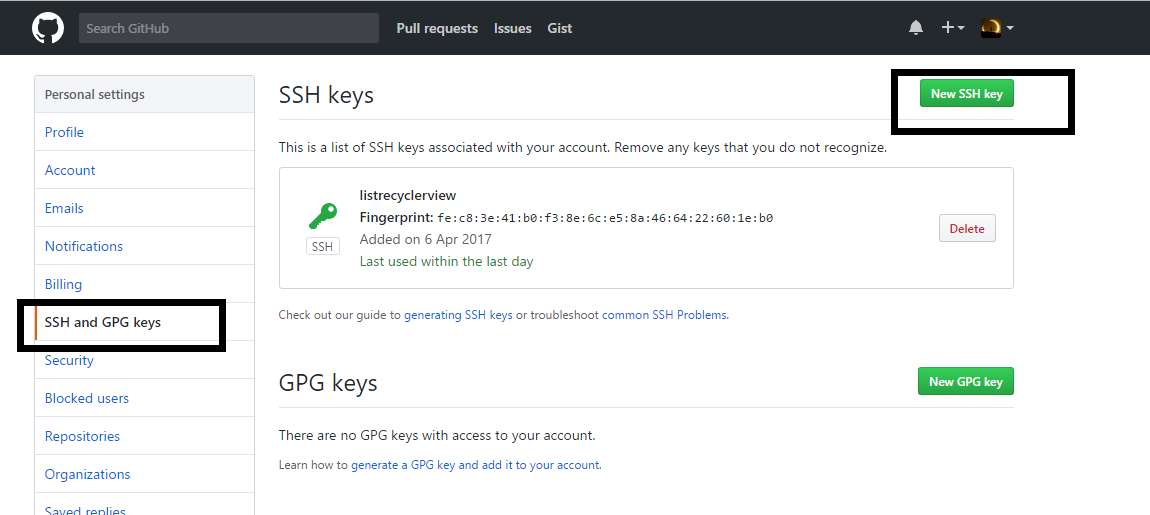
验证是否成功,在git bash下输入 $ ssh -T git@github.com ,如下图显示

设置username和email,因为github每次commit都会记录他们
$ git config --global user.name "your name"
$ git config --global user.email "your_email@youremail.com"

然后添加远程地址,$ git remote add origin git@github.com:yourName/yourRepo.git ,yourName和yourRepo表示你再github的用户名和刚才新建的仓库

此时config文件打开会有配置的内容

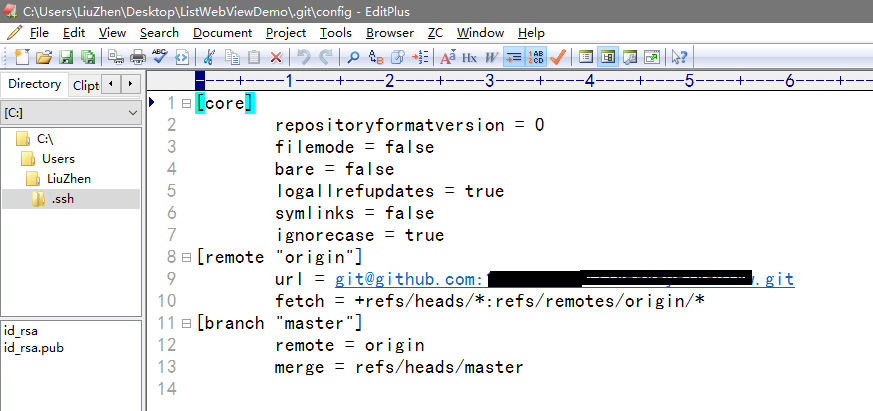
也可以直接修改config来配置远程地址
然后就是添加文件了,我这里是添加所有文件 ,$ git add . ,添加单个文件就把后面的点去掉,换成文件名,然后是提交,$ git commit -m "first commit"
这里或许会有吭出现,比如 initial commit untracked files ,这里大致是远程仓库中代码版本与本地不一致冲突导致
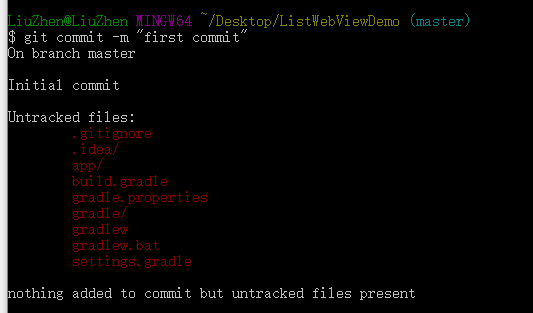
此时输入 $ git fetch --all 和 $ git reset --hard origin/master ,如下图
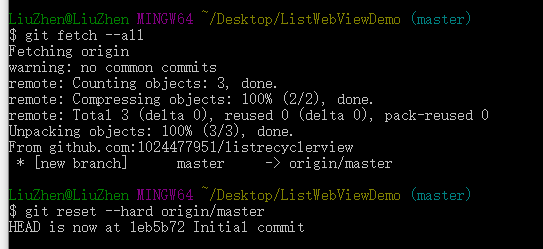
这样就好了,然后你在添加提交就没问题了,如下图,很长的一段
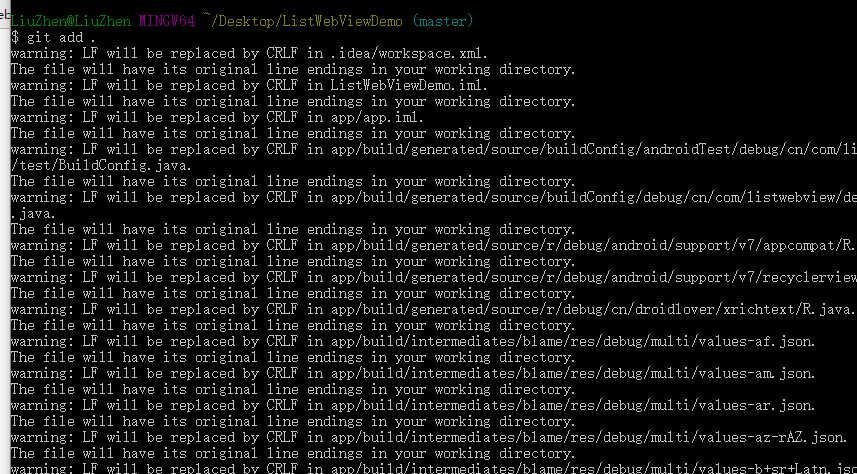
接着commit , $ git commit -m "first commit" 也是很长一段
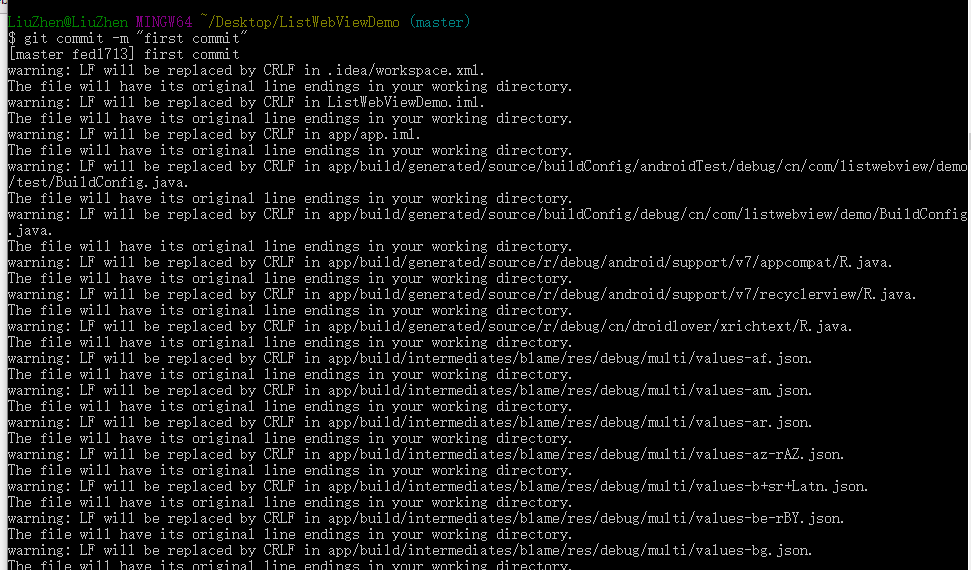
接着push就好了, $ git push origin master ,如下图显示
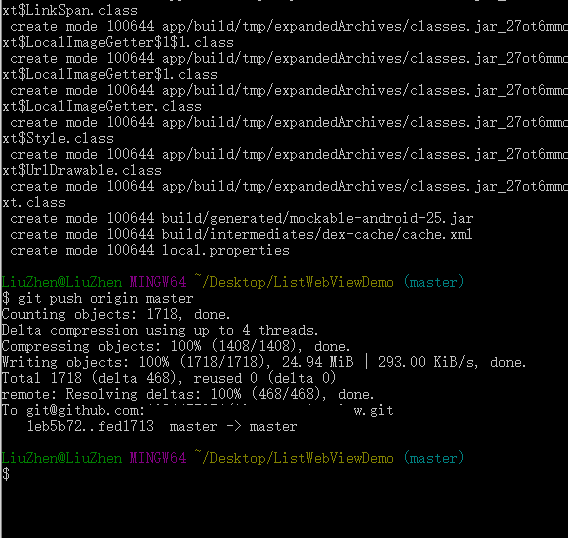
然后你回到你的github仓库里,发现已经提交上去了,虽然star只有0,(┬_┬),好尴尬的一个仓库
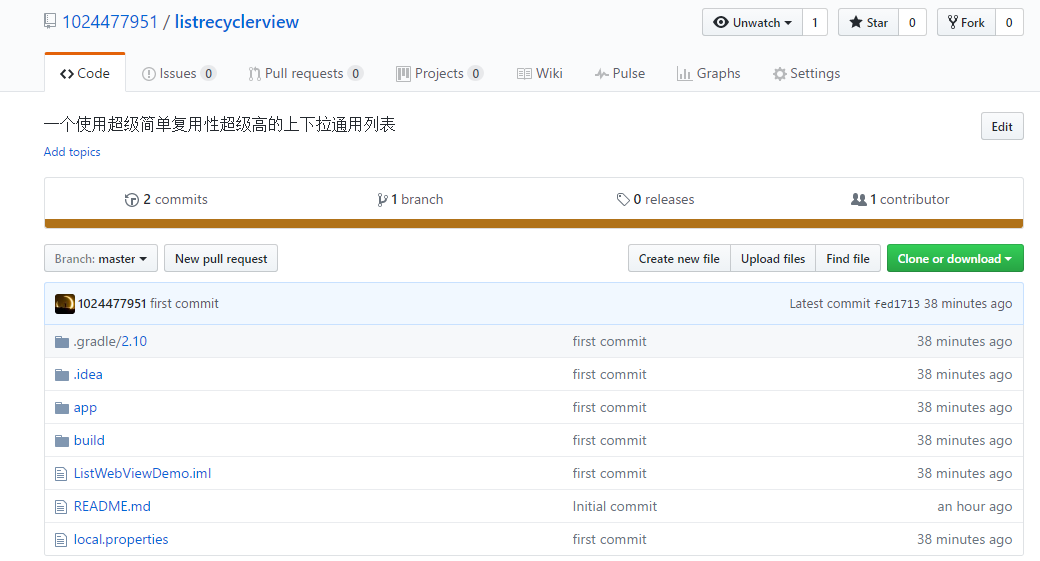
后面update也是如此了,添加,提交
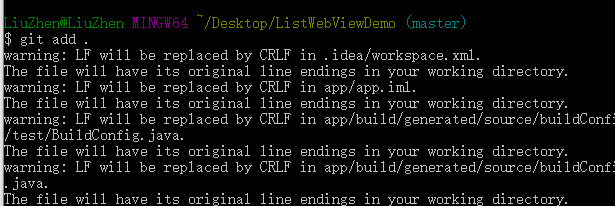
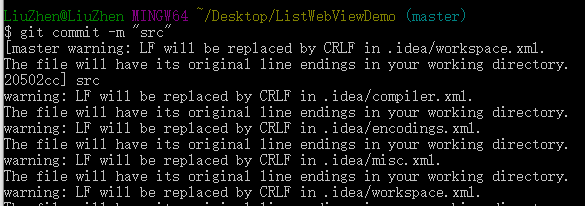

回到github上,发现更新了
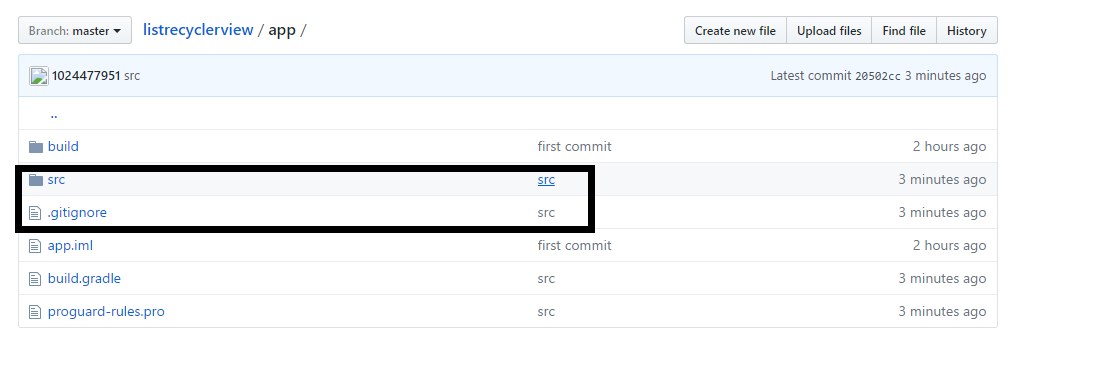
此时不想用命令的可以直接打开androidstudio,不用做任何配置了,会自动读取,直接在as上操作了
https://github.com/1024477951/listrecyclerview
最后如果你在使用的同时又配置了一个git项目,而且重新生成了ssh,又或者手贱删除了ssh,导致连接不上了,那你可能会出现一个异常

这个时候也好办,把你新生成的ssh复制出来,在github上设置,把以前的ssh删了,换成你现在生成的,保存后直接提交,你会发现正常了,只需要替换ssh就行了
也需要注意地址不要填错了,最好复制黏贴进去